Aggiungere o invitare i membri del team
Aggiungi o invia inviti ai dipendenti per farli iniziare il loro percorso con il time tracking
Ci sono due modi per aggiungere utenti al tuo team:
-
Puoi invitarli ad accedere e creare un account (con un indirizzo e-mail o un numero di telefono), oppure
-
Crearli immediatamente (senza un indirizzo e-mail o un numero di telefono) in modo che possano timbrare l’entrata e l’uscita da un chiosco per le presenze (timbratore condiviso). Scopri come impostare la modalità chiosco.
Importante  : Nei piani a pagamento, potrai invitare tanti utenti quanti sono i posti disponibili nel tuo account. Se non hai abbastanza posti, ti verrà richiesto di acquistare altri posti prima di poter invitare o creare altri utenti nel tuo team. I posti si basano su un pagamento anticipato, per ulteriori informazioni, dai un’occhiata a come viene calcolato il mio conto/fattura.
: Nei piani a pagamento, potrai invitare tanti utenti quanti sono i posti disponibili nel tuo account. Se non hai abbastanza posti, ti verrà richiesto di acquistare altri posti prima di poter invitare o creare altri utenti nel tuo team. I posti si basano su un pagamento anticipato, per ulteriori informazioni, dai un’occhiata a come viene calcolato il mio conto/fattura.
Invitare gli utenti
Quando vuoi che i membri del tuo team abbiano un proprio account (in modo che possano accedere tramite l’app web o mobile), dovrai invitarli tramite le seguenti opzioni:
Invitare tramite il link di invito
Il link di invito consente ai datori di lavoro di inviare un link di invito direttamente ai dipendenti. I membri del team possono semplicemente cliccare sul link e registrarsi alla rispettiva organizzazione.

Procedura per inviare un link di invito:
-
Vai a Persone e clicca su Aggiungi Membri.
-
Clicca sull’opzione Invita tramite link.
-
Verrà generato un link da utilizzare.
-
Clicca su Copia e incolla il link ai membri del team che desideri invitare nella tua organizzazione.
-
Chiedi ai tuoi dipendenti di cliccare su questo link e di registrarsi nei loro rispettivi account.
Nota: Come titolare/amministratore, puoi scegliere di disattivare qualsiasi link esistente cliccando su “Genera nuovo link”. In questo modo, tutti i link esistenti verranno automaticamente disattivati.
Invitare tramite indirizzo e-mail o numero di telefono
- Vai su Persone e clicca sul tasto Aggiungi Membri.

- Clicca sulla scheda Aggiungi Membro.

- Abilita la funzione Invita membro.

- Inserisci il nome completo e il numero di telefono/email del membro del team.
- Clicca sul tasto Aggiungi nuovo membro per aggiungere un altro membro.

- Clicca su Salva.
- Ecco fatto! Il membro del team riceverà un invito a unirsi alla tua organizzazione.
Nota: Per informazioni dettagliate su come accettare gli inviti, dai un’occhiata al nostro articolo su come unirsi alla propria organizzazione.
Creare/aggiungere utenti senza un account
Se utilizzi solo un chiosco per le presenze e non hai bisogno che i membri del tuo team effettuino l’accesso per timbrare l’entrata, puoi comunque creare i profili dei tuoi membri senza inviare un invito:
- Vai a Persone e clicca su Aggiungi Membri.

- Clicca sulla scheda Aggiungi Membro.

- Disabilita la funzione Invita membro.

- Inserisci il nome completo del membro del team (il campo dell’indirizzo e-mail/numero di telefono può essere lasciato vuoto).
- Fai clic sul tasto Aggiungi nuovo membro per aggiungere un altro membro.

- Clicca su Salva.
Se in seguito vuoi invitare un membro ad accedere al suo account, è sufficiente aggiungere il suo indirizzo e-mail/telefono sotto il suo profilo per invitarlo.
Reinviare e revocare gli inviti
Come titolare o amministratore di Jibble, sarai in grado di inviare nuovamente gli inviti in attesa se ci sono stati errori negli inviti iniziali o di revocare gli inviti in attesa per i membri del team che non dovrebbero più avere accesso alla tua organizzazione Jibble.
Nota: L’invio e la revoca degli inviti si applicano solo agli inviti in attesa tramite e-mail o numero di telefono.
- Vai su Persone.
- Verrà visualizzato un box per gli inviti in attesa che mostrerà il numero totale di inviti in attesa disponibili.
 Nota: Se nella tua organizzazione non ci sono inviti in attesa, questo box non verrà visualizzato.
Nota: Se nella tua organizzazione non ci sono inviti in attesa, questo box non verrà visualizzato. - Clicca su Visualizza per visualizzare i dettagli di ogni invito.
- Clicca su Reinvia per inviare nuovamente un invito al membro del tuo team.
- Clicca su Revoca per revocare un invito in attesa che è stato inviato al membro del tuo team.


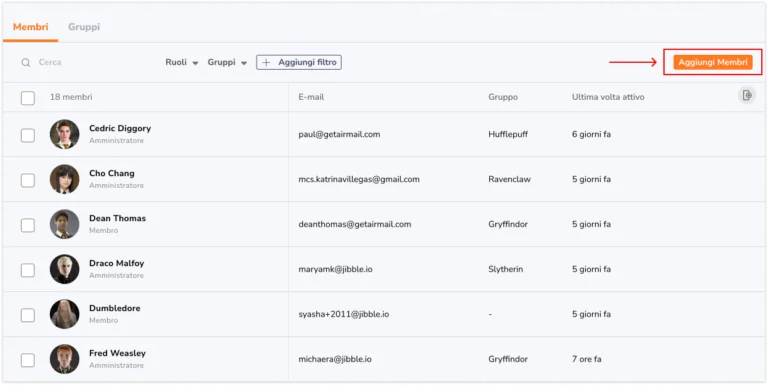
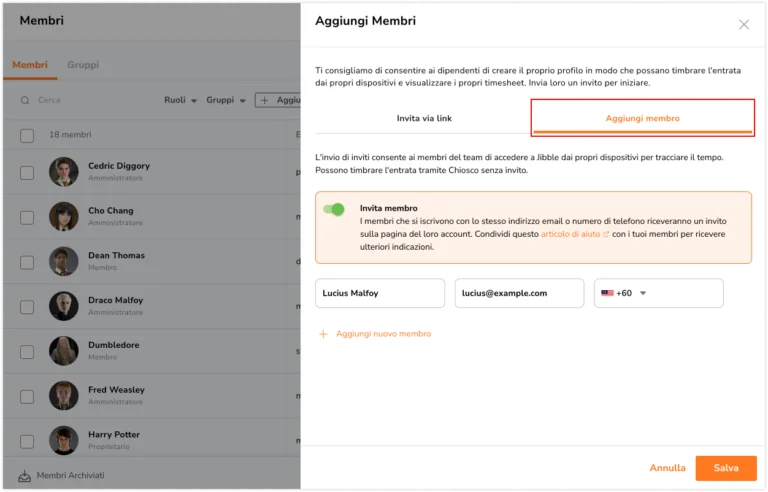
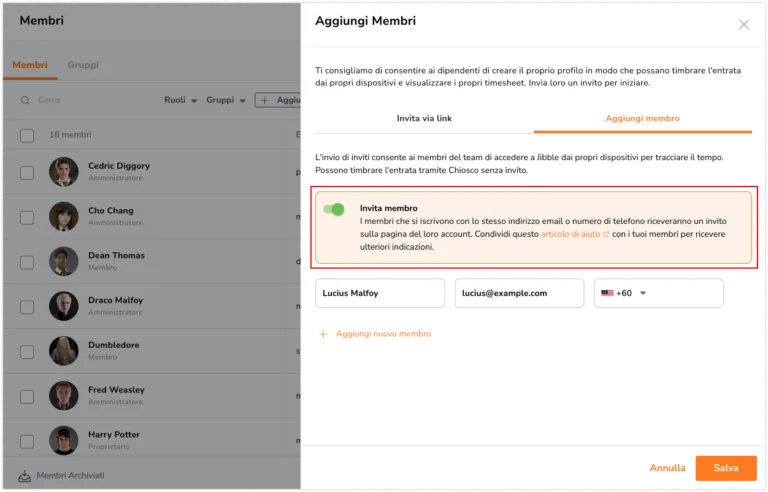
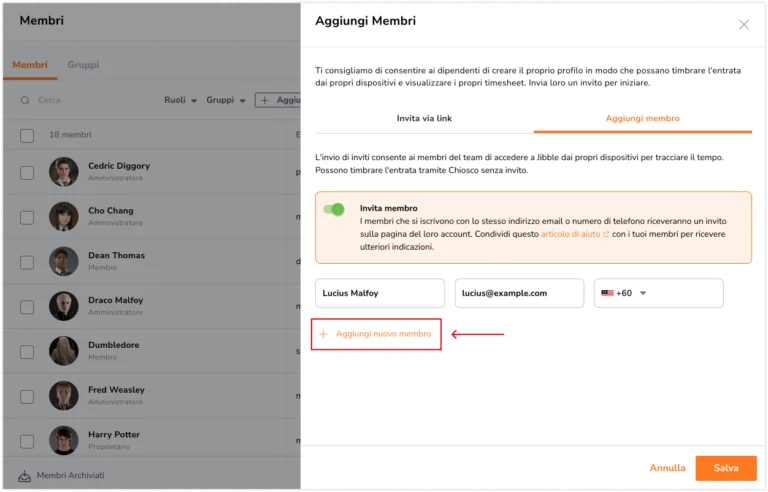
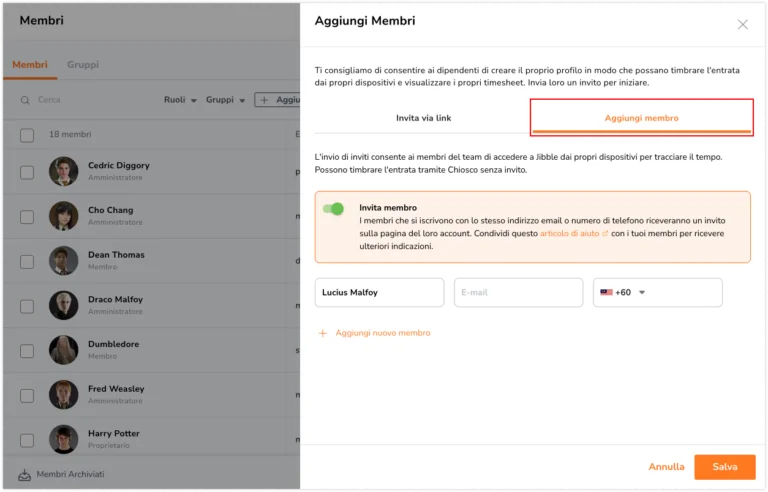
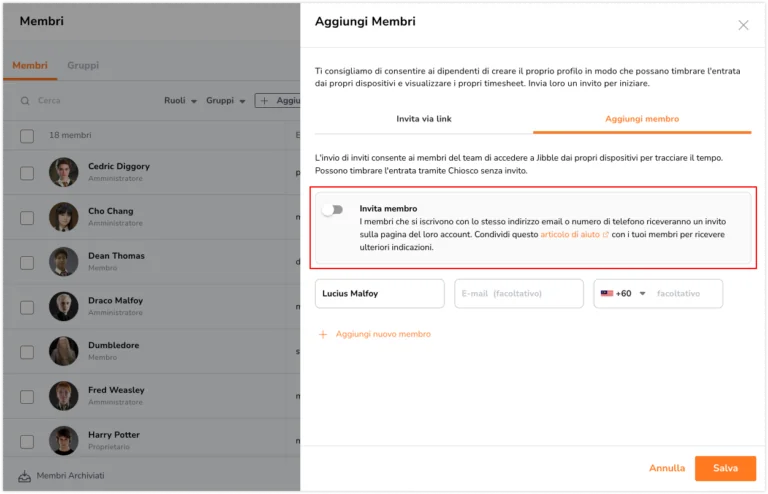
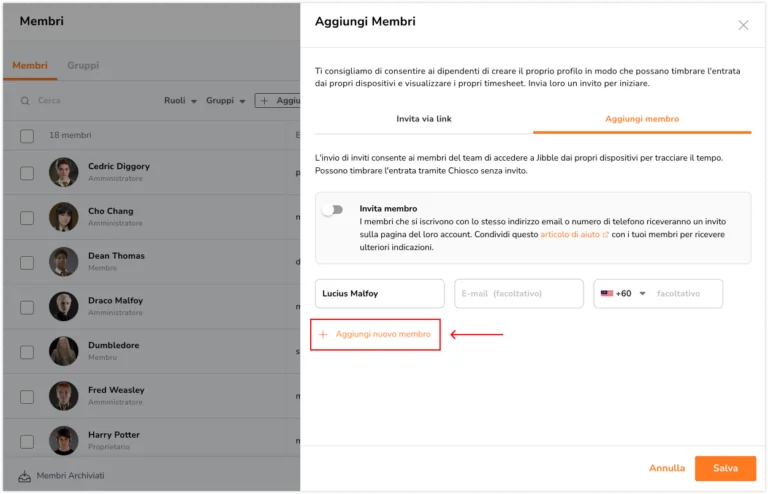
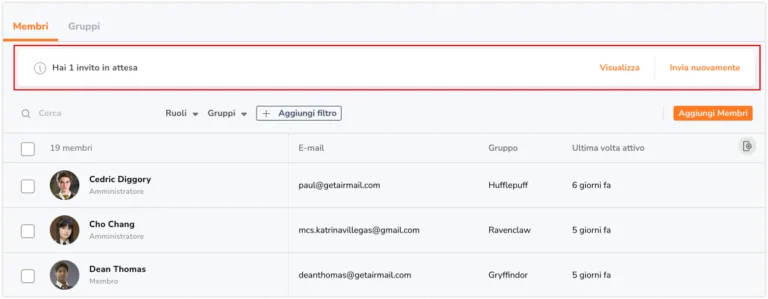 Nota: Se nella tua organizzazione non ci sono inviti in attesa, questo box non verrà visualizzato.
Nota: Se nella tua organizzazione non ci sono inviti in attesa, questo box non verrà visualizzato.